
КАТЕГОРИИ:
Архитектура-(3434)Астрономия-(809)Биология-(7483)Биотехнологии-(1457)Военное дело-(14632)Высокие технологии-(1363)География-(913)Геология-(1438)Государство-(451)Демография-(1065)Дом-(47672)Журналистика и СМИ-(912)Изобретательство-(14524)Иностранные языки-(4268)Информатика-(17799)Искусство-(1338)История-(13644)Компьютеры-(11121)Косметика-(55)Кулинария-(373)Культура-(8427)Лингвистика-(374)Литература-(1642)Маркетинг-(23702)Математика-(16968)Машиностроение-(1700)Медицина-(12668)Менеджмент-(24684)Механика-(15423)Науковедение-(506)Образование-(11852)Охрана труда-(3308)Педагогика-(5571)Полиграфия-(1312)Политика-(7869)Право-(5454)Приборостроение-(1369)Программирование-(2801)Производство-(97182)Промышленность-(8706)Психология-(18388)Религия-(3217)Связь-(10668)Сельское хозяйство-(299)Социология-(6455)Спорт-(42831)Строительство-(4793)Торговля-(5050)Транспорт-(2929)Туризм-(1568)Физика-(3942)Философия-(17015)Финансы-(26596)Химия-(22929)Экология-(12095)Экономика-(9961)Электроника-(8441)Электротехника-(4623)Энергетика-(12629)Юриспруденция-(1492)Ядерная техника-(1748)
Круговые диаграммы
|
|
|
|
Последовательность действий при построении диаграммы
1. Выделите в таблице диапазон данных, по которым будет строиться диаграмма, включая, если это возможно, и диапазоны подписей к этим данным по строкам и столбцам.
2. Для того чтобы выделить несколько несмежных диапазонов данных, производите выделение, удерживая клавишу <Ctrl>.
3. Вызовите Мастера диаграмм (пункт меню Вставка/ Диаграмма или кнопка на стандартной панели инструментов).
4. Внимательно читая все закладки диалогового окна мастера построения диаграмм на каждом шаге, дойдите до конца (выбирайте “Далее”, если эта кнопка активна) и в итоге нажмите “Готово”.
После построения диаграммы можно изменить:
· размеры диаграммы, потянув за габаритные обозначения, которые появляются тогда, когда диаграмма выделена;
· положение диаграммы на листе, путем перетаскивания объекта диаграммы мышью;
· шрифт, цвет, положение любого элемента диаграммы, дважды щелкнув по этому элементу левой кнопкой мыши;
· тип диаграммы, исходные данные, параметры диаграммы, выбрав соответствующие пункты из контекстного меню (правая кнопка мыши).
Диаграмму можно удалить: выделить и нажать <Delete>.
Диаграмму, как текст и любые другие объекты в MS Office, можно копировать в буфер обмена и вставлять в любой другой документ.
Круговые диаграммы - представляют собой круг, разделенный на сектора (торт), и используются для показа относительной величины, составляющей единое целое. Самый большой сектор круга должен быть первым по часовой стрелке от верха. Каждый сектор круга должен быть помечен (обязательно название, значение и доля в процентах). Если необходимо сделать акцент на определенном секторе, его отделяют от остальных.
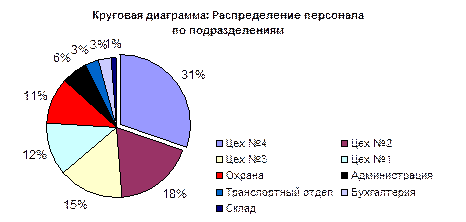
Построим объемную круговую диаграмму, которая отображает загрузку производства в течение года.
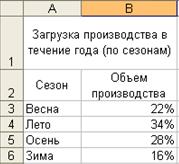
При помощи круговой диаграммы может быть показан только один ряд данных, каждому элементу которого соответствует определенный сектор круга. Площадь сектора в процентах от площади всего круга равна доле элемента ряда в сумме всех элементов. Так, сумма всех долей по сезонам составляет 100%. Круговая диаграмма, созданная на основе этих данных, показана на рисунке:

В Excel представлены 6 типов круговых диаграмм:
¾  круговая – отображает вклад каждого значения в общую сумму;
круговая – отображает вклад каждого значения в общую сумму;
¾  объемная круговая;
объемная круговая;
¾  вторичная круговая – часть значений основной диаграммы вынесена на вторую диаграмму;
вторичная круговая – часть значений основной диаграммы вынесена на вторую диаграмму;
¾  разрезанная круговая – секторы значений отделены друг от друга;
разрезанная круговая – секторы значений отделены друг от друга;
¾  объемная разрезанная круговая;
объемная разрезанная круговая;
¾  вторичная гистограмма - часть значений основной диаграммы вынесена в гистограмму.
вторичная гистограмма - часть значений основной диаграммы вынесена в гистограмму.
Если в круговой диаграмме требуется отделить секторы, не обязательно изменять тип диаграммы. Достаточно выделить круг и перетащить любой сектор по направлению от центра. Чтобы вернуть первоначальный вид диаграммы, следует перетащить сектор в обратном направлении.

При этом следует помнить, что если требуется отделить только один сектор, следует произвести на нем два одинарных щелчка. Первый выделит ряд данных, второй – указанный сектор.

На круговой диаграмме секторы можно поворачивать на 360° по кругу. Для этого следует выделить ряд данных в контекстном меню выбрать вкладку Формат рядов данных, перейти на вкладку Параметры и ввести нужное значение угла поворота:

Вторичная круговая диаграмма, как и вторичная гистограмма, позволяет некоторую часть данных отобразить отдельно, более подробно, на вспомогательной диаграмме или гистограмме. Причем вторичная диаграмма учитывается на первичной диаграмме в виде отдельной доли. Для примера рассмотрим диаграмму, отображающую объем продаж за неделю, где часть, приходящаяся на выходные дни, вынесена в виде вторичной круговой диаграммы. При выборе типа диаграммы указываем Вторичная круговая.

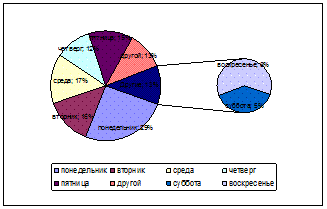
Чтобы задать способы отбора данных для вторичной диаграммы, в контекстном меню выбираем Формат рядов данных и перейти на вкладку Параметры. Здесь указываем количество последних значений во второй части, размер второй части, ширину зазора между диаграммами и другие параметры, например.

|
|
|
|
|
Дата добавления: 2015-05-26; Просмотров: 958; Нарушение авторских прав?; Мы поможем в написании вашей работы!